SharePoint indeholder et klassisk sæt funktioner, der giver dig mulighed for at oprette og publicere omfattende websider til intranettet. Aktivér SharePoint Publiceringsinfrastruktur på niveauet for grupper af websteder for at aktivere dem.
Du skal have administratorrettigheder for at aktivere publiceringsfunktioner.
Bemærkninger!:
-
De klassiske skabeloner til publiceringswebsteder indeholder som standard publiceringsfunktionerne.
-
Klassiske publiceringsfunktioner er ikke tilgængelige på moderne kommunikationswebsteder. Moderne kommunikationswebsteder er som standard et nyere alternativ.
Aktivere publicering på niveauet for grupper af websteder
-
Klik på Indstillinger

Bemærk!: Hvis du ikke kan se Indstillinger for websted i menuen Indstillinger, skal du vælge Webstedsindhold > Indstillinger for websted
-
På siden Indstillinger for websted under Administration af gruppe af websteder skal du vælge Funktioner for gruppe af websteder.
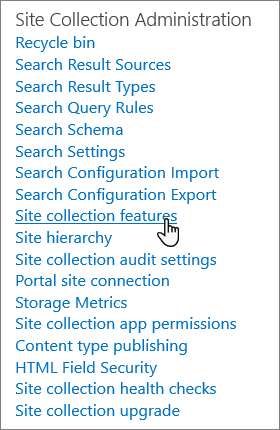
-
På siden Funktioner for gruppe af websteder skal du rulle ned til SharePoint Server-publiceringsinfrastrukturen og vælge Aktivér.
Når publiceringsfunktioner er aktiveret, arver underordnede websteder dem automatisk. Hvis du har oprettet et websted, før du aktiverer publiceringsfunktionerne, skal du aktivere det manuelt på webstedsniveau.
-
Fra en hvilken som helst side på webstedet skal du vælge Indstillinger

-
På siden Indstillinger for websted i sektionen Webstedshandlinger skal du vælge Administrer webstedsfunktioner.
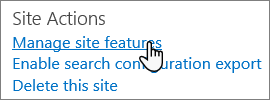
-
Vælg Aktivér ud for SharePoint Server-publicering på siden Webstedsfunktioner.

Aktivér publicering fra startsiden
-
På startsiden skal du klikke på Indstillinger

Bemærk!: Hvis du ikke kan se Indstillinger for websted i menuen Indstillinger, skal du vælge Webstedsindhold og derefter vælge Indstillinger for websted på siden Webstedsindhold.
-
På siden Indstillinger for websted under Administration af gruppe af websteder skal du vælge Funktioner for gruppe af websteder.
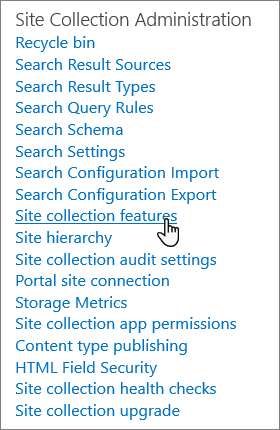
-
På siden Funktioner for gruppe af websteder skal du rulle ned til SharePoint Server-publiceringsinfrastrukturen og vælge Aktivér.
Når publiceringsfunktioner er aktiveret, arver underordnede websteder dem automatisk. Hvis du har oprettet et websted, før du aktiverer publiceringsfunktionerne, skal du aktivere det manuelt på webstedsniveau.
-
Fra en hvilken som helst side på webstedet skal du vælge Indstillinger

-
Nederst i ruden Rediger webstedsoplysninger skal du vælge Vis alle indstillinger for websted.
-
På siden Indstillinger for websted i sektionen Webstedshandlinger skal du vælge Administrer webstedsfunktioner.
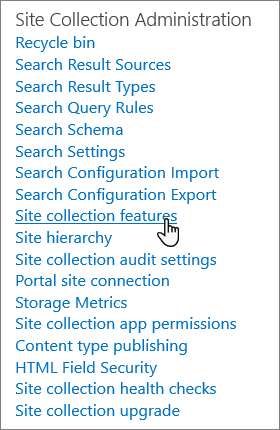
-
Vælg Aktivér ud for SharePoint Server-publicering på siden Webstedsfunktioner.











